Cum să ștergeți sugestiile de cuvinte jenante de pe tastatura Android
Datele personalizate de pe dispozitivele mobile, cum ar fi smartphone-urile și tabletele, oferă un avantaj major în scris în comparație cu un desktop. Dispozitivele mobile pot fi setate să învețe și să stocheze cuvintele și termenii pe care îi folosiți în mod obișnuit și, astfel, să se adapteze la stilul personal de scriere. Acest lucru permite dispozitivului să prezică și să sugereze cuvintele pe care le tastați, accelerând astfel în mod semnificativ procesul de scriere.
Cu toate acestea, această caracteristică care este în general utilă și benefică pentru toată lumea poate fi, de asemenea, nefavorabilă, dacă nu chiar dezavantajoasă în unele cazuri. Prin urmare, necesitatea de a șterge cuvintele învățate de pe tastatură este o cunoștință de bază cu care fiecare utilizator de telefon trebuie să fie familiarizat.
De ce ar trebui să ștergeți cuvintele învățate de pe tastatură
Textul predictiv din telefoane poate accelera semnificativ procesul de introducere a datelor, ceea ce este deosebit de benefic nu numai pentru a scrie mesaje sau SMS-uri, ci chiar și pentru a redacta notițe. Cu toate acestea, ca orice alt dispozitiv informatic, telefoanele mobile sunt predispuse la problema GIGO sau garbage in-garbage out. Aceasta descrie conceptul conform căruia greșelile și nonsensurile pe care le introduceți în datele de intrare produc în mod similar ieșiri greșite sau nonsensuri sau „gunoi”, ca să spunem așa. Prin urmare, tastatura dvs. învață, de asemenea, cuvinte scrise greșit, precum și alți termeni de argou / prescurtări care pot fi enervante atunci când scrieți mesaje.
De asemenea, citiți:Cum să recuperați un document Word nesalvat
Nevoia de a șterge cuvântul învățat de la tastatură este, de asemenea, deosebit de importantă pentru confidențialitate. Acest lucru este necesar în principal atunci când prietenii sau membrii familiei împrumută și utilizează uneori dispozitivul dvs. Atunci când introduc cuvinte, aceștia ar putea vedea sugestii de cuvinte jenante pe care preferați să le păstrați pentru dvs. sau să descopere cuvinte sau termeni pe care ați dori să îi ascundeți de ei. Dacă doriți să îi împiedicați să descopere cuvinte care vă pot implica, atunci ar trebui să luați în considerare ștergerea cuvintelor învățate de pe tastatură.
Cum să eliminați cuvintele învățate de pe orice tastatură Android
Dacă ați experimentat dorința de a reaminti un mesaj pentru cuvinte scrise greșit sau necesitatea de a vă explica în fața cuiva pentru vreun cuvânt jenant din textul predictiv, atunci nevoia de a șterge și reîmprospăta textul învățat de pe tastatură ar trebui să vă fie utilă. Nu vă neliniștiți pentru că suntem aici pentru a vă arăta procesul simplu de ștergere a tuturor datelor/cuvintelor personalizate din tastatura telefonului dvs. android.
Scenariu 1: Ștergeți cuvintele învățate din GBoard
Vom începe procesul de eliminare a cuvintelor învățate din tastatură presupunând că dispozitivul dvs. Android utilizează GBoard, aplicația de tastatură virtuală. Aparent, GBoard este cea mai frecventă tastatură utilizată în telefoanele Android, deoarece este dezvoltată tot de Google, același producător al sistemului de operare Android. Prin urmare, faptul de a ști cum să ștergi cuvintele învățate în GBoard poate fi aplicat în mod universal la toate mărcile de dispozitive Android, inclusiv Samsung, Huawei, LG și Sony, printre altele.
Pentru a elimina toate cuvintele învățate din Gboard, iată care este procesul pas cu pas:
- Apăsați Phone Settings
- Apăsați Language and Input
- Apăsați Gboard
- Apăsați Gboard setting sau pur și simplu „settings”
- Apăsați Gboard setting sau pur și simplu „settings”
- Apăsați Dictionary
- De aici căutați opțiunea „Ștergere cuvinte învățate”
- Atingeți „Ștergere cuvinte învățate”
.
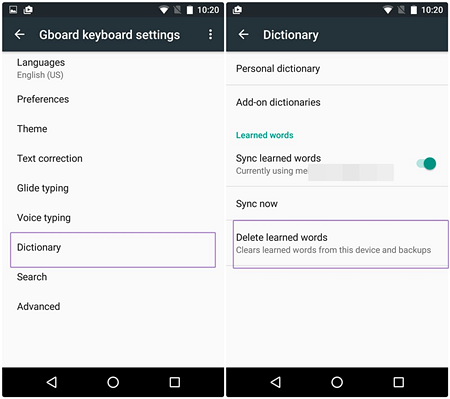
Presto, toate cuvintele învățate salvate de GBoard sunt șterse automat.
-Variație pentru eliminarea cuvintelor învățate în GBoard-ul dvs.
În funcție de versiunea Android și de marca telefonului dvs., găsirea setărilor GBoard poate varia sau poate fi uneori dificilă. Cu toate acestea, în majoritatea dispozitivelor Google sau Android, categoriile și logica sunt practic aceleași. Iată o altă variantă a pașilor.
- Accesați Setări telefon prin apăsarea pictogramei de angrenaj din dispozitivul dvs. Android
- Apăsați management general
- Apăsați limbă și introducere
- Apăsați pe…screen keyboard
- Tap Gboard
- Tap Gboard Settings (Setări Gboard), apoi mergeți la dicționar
- De aici veți vedea opțiunea „Delete learned words” (Ștergere cuvinte învățate)
- Atingeți „Delete learned words” (Ștergere cuvinte învățate) și veți șterge cuvintele învățate de pe tastatură.
-Ștergerea unui anumit cuvânt învățat din Gboard
Textul predictiv al tastaturii dvs. este util și este posibil să doriți să păstrați cea mai mare parte din el. Dacă doriți să ștergeți doar un singur cuvânt sau cuvinte specifice din Gboard, iată care sunt pașii de urmat:
- Deschideți orice aplicație în care scrieți un text sau un mesaj. Aceasta poate fi o aplicație de note, adică un bloc de notițe sau o aplicație de chat precum Messenger sau Viber.
- Scrieți sau introduceți cuvântul specific pe care doriți să-l ștergeți.
- După ce cuvântul apare pe bara de predicție, atingeți pur și simplu cuvântul timp de câteva secunde.
- În acest moment, o opțiune vă va solicita să eliminați acel cuvânt specific
- Atingeți sau glisați cuvântul „remove suggestion”
- Limbajul învățat va fi șters definitiv de pe tastatură
Scenariu 2: Eliminarea cuvintelor învățate din tastatura Samsung
Samsung este cel mai popular dispozitiv Android. Iar tastatura Samsung este tastatura implicită în toate dispozitivele Samsung. Prin urmare, ne-am luat, de asemenea, libertatea de a vă împărtăși procesul de ștergere a cuvintelor învățate de pe tastatura Samsung. Iată care sunt pașii:
- Descoperiți pagina de pornire pentru a afișa pictogramele de bază din dispozitivul dvs. telefonic.
- Accesați setările telefonului făcând clic pe pictograma de angrenaj din colțul din dreapta sus
- Apăsați Management general
- Apăsați Limbă și introducere. În acest moment, veți vedea că tastatura implicită este tastatura Samsung
- Tap Tastatură pe ecran
- Tap Tastatură Samsung
- Tap „Text predictiv”
- Tap „Ștergeți datele personale”. Acest lucru va elimina toate cuvintele învățate din tastatura Samsung.
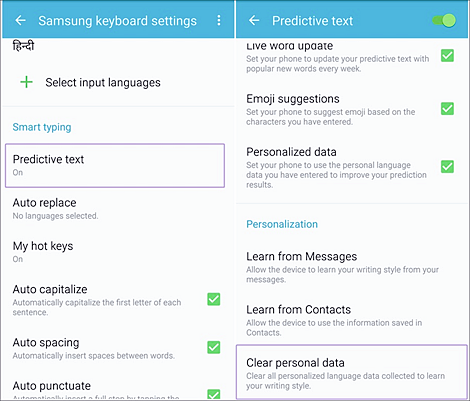
-Îndepărtarea unui anumit cuvânt învățat din tastatura Samsung
Îndepărtarea unui singur cuvânt sau a unor cuvinte specifice din cuvintele învățate din tastatura Samsung urmează același proces ca în aplicația Gboard, cu diferențe foarte mici. Dar, pentru a simplifica lucrurile, iată încă o dată pașii:
- Deschideți orice aplicație în care scrieți un text sau un mesaj. Aceasta poate fi o aplicație de note, adică un bloc de notițe sau o aplicație de chat, cum ar fi messenger sau Viber.
- Scrieți sau introduceți cuvântul specific pe care doriți să îl ștergeți.
- După ce cuvântul apare pe bara de predicție, atingeți pur și simplu cuvântul timp de câteva secunde.
- În acest moment, va apărea o interogare care vă va întreba dacă doriți să eliminați acel cuvânt specific
- Atingeți butonul „Ok”
- Locul învățat va fi șters definitiv de pe tastatură
-Dezactivarea textului predictiv în Samsung Keyboard
Pentru a vă asigura că nu veți comite greșeli de ortografie din cauza textului predictiv sau pentru a scăpa de teama că telefonul dvs. va conține cuvinte sugerate incomode sau incriminatoare, puteți opta pur și simplu pentru a dezactiva textul predictiv din tastatura Samsung. Iată pașii simpli pe care trebuie să-i urmați:
Descoperiți pagina de pornire pentru a afișa pictogramele de bază din dispozitivul dvs. telefonic.
- Accesați setările telefonului făcând clic pe pictograma de angrenaj din colțul din dreapta sus
- Apăsați Management general
- Apăsați Language and input. În acest moment, veți vedea că tastatura dvs. implicită este tastatura Samsung
- Tap Onscreen keyboard
- Tap Samsung keyboard
- Tap smart typing
- Swipe predictive text to disable
Scenariu 3: Ștergeți cuvintele învățate de la alte tastaturi
Dacă aplicația de tastatură din telefonul dvs. mobil i.e. Gboard și tastatura Samsung pur și simplu nu are atributele de care aveți nevoie sau pe care le doriți, puteți găsi sute de tastaturi alternative din Google Play Store. În afară de funcționalitățile de bază, aceste aplicații de tastatură oferă teme amuzante, pot oferi suport pentru alte limbi și oferă caracteristici la modă și ingenioase, cum ar fi autocolante unice, gif-uri și emoji-uri amuzante, printre altele. Cu toate acestea, atunci când vă alegeți tastatura, ar trebui să fiți întotdeauna atenți la riscurile legate de malware și keyloggeri. Trei dintre cele mai populare tastaturi pentru dispozitive Android sunt Swiftkey, Multiling O Keyboard și Fleksy.
Indiferent de aplicația de tastatură pe care o utilizați, metodele de bază pentru a șterge, elimina sau șterge cuvintele învățate de pe tastatură sunt practic aceleași. Deși termenii pot varia ușor în cadrul setărilor aplicației tastaturii dumneavoastră, opțiunea de a șterge cuvintele învățate va fi cel mai probabil în cadrul setărilor.
Merită să citiți: Recuperarea datelor șterse de pe Android
„Delete” și „remove” sunt butoanele pe care le folosim des. Acestea pot fi folosite pentru a șterge mesajele spam, contactele nedorite, fotografiile și videoclipurile de calitate scăzută și alte fișiere. Cu toate acestea, în procesul de utilizare a acestor două taste, uneori facem unele erori de mână, iar unele date importante vor fi șterse. Ce ar trebui să facem în acest caz?
Nu vă faceți griji, aici vă recomand un instrument excelent pentru a vă ajuta să salvați pierderea, acesta este Gihosoft Free Android Data Recovery. După cum sugerează și numele, acesta este un software de recuperare a datelor special conceput pentru utilizatorii Android. Este foarte puternic și poate recupera până la opt tipuri de date, inclusiv contacte, mesaje, jurnale de apeluri, fotografii, muzică, videoclipuri, înregistrări audio, etc. Deci, atunci când vă confruntați cu orice pierdere de date Android, acesta va fi cel mai bun asistent al dvs.
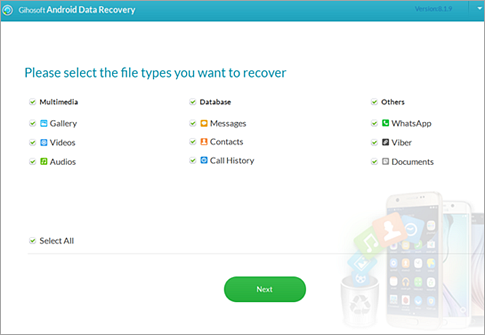
.
Leave a Reply